Vyřešeno: Zvuk iPhone nefunguje [2022]
Nákup zařízení Apple je pro několik lidí splněným minimem snu. Díky jeho hladkým funkcím a vynikajícímu uživatelskému rozhraní lidé raději zajdou do obchodů Apple a vyberou si model, který nejlépe vyhovuje jejich potřebám. Ale zjištění, že některé závady a chyby brání vašemu používání zařízení, je bolest hlavy úplně jiné úrovně. Jednou z nejčastějších stížností od uživatelů starší verze je žádný zvuk na iPhone. To by se mohlo zdát jako vážný problém, protože viditelné známky techno-rušení jsou alarmující.
Nevidíte tlačítka pro zvýšení/snížení hlasitosti, která by měnila stav zvuku. Přestože jsou reproduktory zapnuté nebo plně funkční, na iPhonu není slyšet žádný zvuk ani hlasitost. Neslyšíte hudbu nebo na videu iPhone není žádný zvuk. Jde dokonce tak daleko, že narušuje základní funkci, ke které se telefon používá. Je možné, že neuslyšíte vyzvánění telefonu, když vám někdo volá. I když se vám podaří slyšet nějaký zvuk z těch efektních reproduktorů telefonu, jsou velmi tlumené, působí přerušovaně a znějí jako robot, který se téměř něčím dusí. V určitých případech pruh hlasitosti na obrazovce úplně zmizí, což může být poslední kapka trpělivosti každého.
Než půjdete do obchodu Apple s problémem „na mém iPhonu není žádný zvuk“, máme pro vás dobré zprávy. Problémy můžete vyřešit v pohodlí vašeho domova! A takhle to děláš –
- Část 1: Zkontrolujte svůj systém iOS a v případě potřeby jej opravte
- Část 2: Dalších 9 způsobů, jak zkontrolovat, že zvuk vašeho iPhone nefunguje Problém
- Chcete-li vypnout tichý režim, zkontrolujte nastavení zvuku
- Vyčistěte přijímače a reproduktory
- Zkontrolujte zvuk na vašem zařízení
- Zkuste zavolat
- Zkuste sluchátka
- Vypněte Bluetooth
- Chcete-li opravit žádný zvuk na iPhone, vypněte možnost Nerušit
- Restartujte iPhone
- Obnovte tovární nastavení vašeho iPhone
Část 1: Zkontrolujte svůj systém iOS a v případě potřeby jej opravte
Toto „zvuk mého iPhone nefunguje“ je hlavní stížností, která přichází od lidí, kteří používají iPhone již poměrně dlouho a záruční doba již dávno odplula a dosáhla pobřeží daleko od nich. Samozřejmě propadnete panice, když budete muset utrácet peníze za zařízení, které by se pravděpodobně nakonec mohlo vrátit i po opravě. Místo toho se snažte pochopit, zda vaše zařízení nemá zastaralý operační systém nebo vyžaduje opravu systému, kterou můžete provést sami.
Chcete-li to otestovat, proveďte nejprve záznam obrazovky. Obvykle, když přehráváte video nebo skladbu a nahráváte obrazovku, nahraje se zvuk. V případě, že váš telefon nevydává žádný zvuk, může záznam obrazovky fungovat jinak – ve skutečnosti může vydávat nějaký zvuk. Pokud po provedení tohoto postupu zjistíte, že nahrávka obrazovky nemá žádný zvuk, pochopte, že systém potřebuje dobrou aktualizaci a opravu softwaru.
1.1 Jak provést aktualizaci softwaru:
Krok 1. Začněte tím, že najdete cestu do Nastavení a poté vyberte možnost „Obecné“.
Krok 2. Když najdete možnost „Aktualizace softwaru“, klikněte na ni.
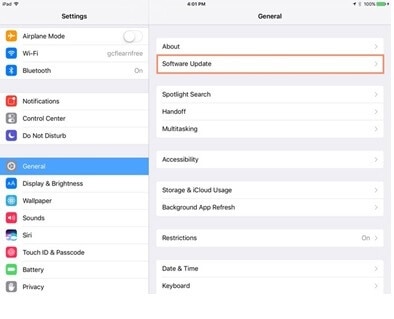
Krok 3. Pokud mohou některé čekající instalace zvýšit výkon vašeho telefonu, najdete vedle Aktualizace softwaru červenou bublinu. Nainstalujte je a restartujte telefon.
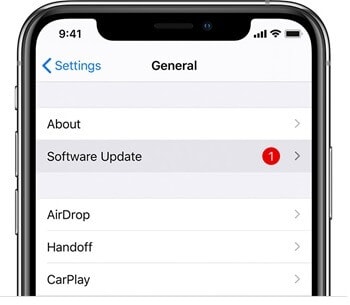
1.2 Pomocí nástroje DrFoneTool – System Repair (iOS) opravte iPhone bez ztráty dat:
Pokud aktualizace softwaru nepomůže, musíte provést kompletní opravu systému. Neexistuje žádná záruka, že vaše data, dokumenty nebo soubory budou ušetřeny, dokud se systém po opravě obnoví. Můžete se rozhodnout pro nástroje třetích stran, které opravují závady v telefonu a neodstraňují váš obsah. Služba Wondershare DrFoneTool System Repair je bezproblémová a umožňuje vám zvládnout proces snadno. Nemusíte dělat mnoho a obnovení správného fungování telefonu nezabere téměř žádný čas. Takto to použijete –

DrFoneTool – Oprava systému
Opravte, že zvuk iPhone nefunguje jen několika kliknutími!
- Opravte svůj iOS do normálu bez ztráty dat.
- Opravte různé systémové problémy iOS uvízl v režimu obnovení, bílé logo Apple, černá obrazovka, smyčkování při startu atd.
- Funguje pro všechny modely iPhone, iPad a iPod touch.
- Plně kompatibilní s nejnovějším iOS 15.

Krok 1. Musíte si stáhnout DrFoneTool System Repair z oficiálních stránek do počítače a nainstalovat jej. Po dokončení instalace klikněte na možnost „Oprava systému“ a otevře se aplikace DrFoneTool System Repair.

Krok 2. Vezměte své zařízení, které nemá zvuk, a připojte jej k počítači. Poté vyberte ze 2 zobrazených možností „Standardní režim“.

Krok 3. DrFoneTool se poté pokusí detekovat váš telefon. Jakmile to uděláte, budete muset potvrdit podrobnosti o modelu vašeho telefonu. Poté pokračujte kliknutím na ‘Start’.

Krok 4. Firmware bude stažen bez dalšího zpoždění. Jediný důvod, proč se tak nestane, je, když DrFoneTool nedokáže rozpoznat vaše zařízení. Pokud k tomu dojde, přejděte do režimu DFU podle pokynů na obrazovce.
Krok 5. DrFoneTool stáhne firmware iOS, musíte počkat na dokončení stahování firmwaru a poté kliknout na „Opravit nyní“.
Krok 6. Tím se zahájí oprava firmwaru a zobrazí se stránka ‘Dokončení’.

Snadno opravte žádný zvuk na vašem iPhone!
Související články: Co mám dělat, když můj iPad nemá zvuk? Opravit teď!
Část 2: Dalších 9 způsobů, jak zkontrolovat, že zvuk vašeho iPhone nefunguje Problém
2.1 Chcete-li vypnout Tichý režim, zkontrolujte nastavení zvuku
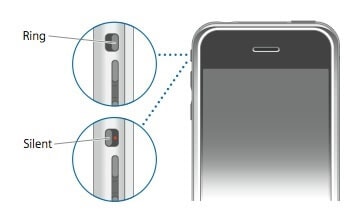
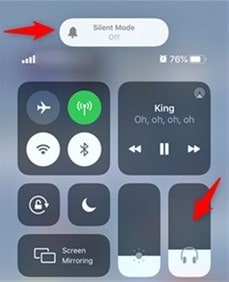
Toto musí být první věc, kterou zkontrolujete, když zvuk iPhone nefunguje. Možná jste nepřítomně stiskli ikonu ticha v Ovládacím centru nebo způsob, jakým zacházíte s telefonem, mohl způsobit, že možnost ticha byla povolena. jak se to stane?
Na boku telefonu je malé tlačítko, které je zodpovědné za nastavení telefonu do režimu vyzvánění nebo tichého režimu. Když je v blízkosti tohoto tlačítka viditelná červená nebo oranžová čára nebo se zobrazuje „Tichý režim je zapnutý“, znamená to, že je váš telefon tichý. Pomohlo by, kdybyste měli toto tiché tlačítko směrem k obrazovce, což znamená, že telefon zazvoní nebo bude vypnutý zvuk. Toto tlačítko může být stisknuto nebo posunuto, když umístíte telefon do kapes nebo tašek. Takže by to měla být první věc, na kterou byste si měli dát pozor.
Příčinu ztišení můžete také zkontrolovat přejetím prstem dolů po obrazovce, abyste odhalili ovládací centrum, kde by ikona ticha neměla být zvýrazněna.
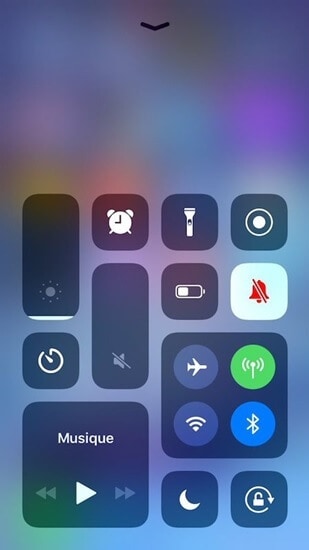
2.2 Vyčistěte přijímače a reproduktory

Existují také případy, kdy špína nebo částice jídla uvíznou v blízkosti otvorů reproduktoru, což způsobuje rušivé zvuky a nižší hlasitost, což je těžké. Čištění reproduktorů je jednou z nejlepších možností, jak se vrátit k původnímu stavu zvuku, když zvuk iPhone nefunguje. Při tom musíte být extrémně šetrní, protože reproduktory jsou připojeny k hlavní hardwarové desce velmi jemnými dráty, které jsou příliš křehké. Takže použití jakýchkoli špičatých kolíků nebo lineárních předmětů může poškodit reproduktory mnohem více, než si myslíte. To bude vyžadovat definitivní návštěvu obchodu Apple. Místo toho byste to měli čistit takto.
Pořiďte si velmi jemný, tenký kartáč se štětinami. Musíte se ujistit, že štětiny jsou špičaté, ale ne drsné na telefonu. Pomalu oprašte povrch a také otvory reproduktoru. V případě, že si myslíte, že se uvnitř nahromadil prach, ponořte kartáč do 98% isopropylalkoholu. Jedná se o odpařovací alkoholový roztok, který nezůstává v telefonu a odnáší nahromaděnou špínu. Stačí jemně nanést tento roztok, nebo můžete dokonce nalít 2 nebo 3 kapky přímo a rozetřete štětinami štětce. Řešení můžete zakoupit v jakémkoli železářství. Pokud máte doma roztok na čočky, který používáte na čištění kontaktních čoček, můžete použít i ten. Toto je ideální způsob, jak vyřešit, že zvuk nefunguje na iPhonu 6 nebo iPhonu 7 žádný zvuk.
2.3 Zkontrolujte zvuk na vašem zařízení
Zvuk vašeho zařízení nemusí fungovat nebo hlasitost vašeho iPhone nefunguje, když jste omylem změnili nastavení zvuku v telefonu. K tomu může dojít, když telefon nezamknete/neuspíte předtím, než jej necháte uvnitř, a na věci se prostě klikne. To může být také důvodem, proč iPhone při hovorech neslyší. Chcete-li tento stav vrátit zpět, měli byste udělat toto –
Krok 1. Přejděte na možnost Nastavení na iPhonu a vyberte nastavení „Zvuk“ nebo „Nastavení zvuků a haptiky odtud.
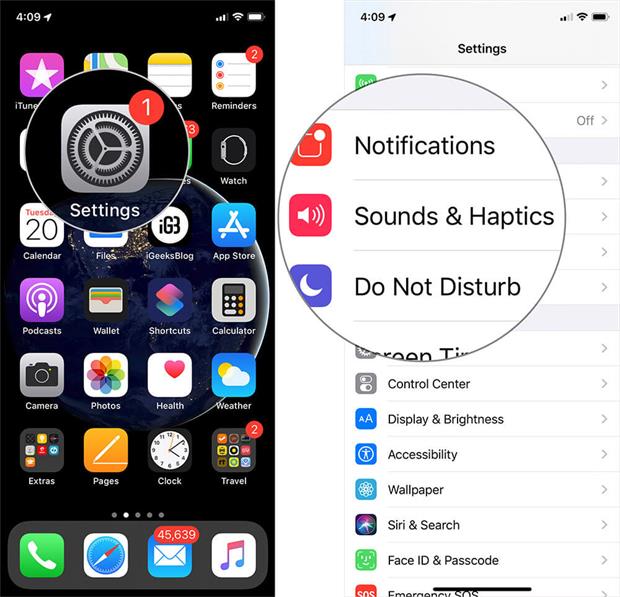
Krok 2. Poté budete přesměrováni na novou stránku. Zde uvidíte „Vyzvánění a upozornění“. Posuňte tento posuvník Vyzvánění a upozornění 4-5krát sem a tam a zkontrolujte, zda je hlasitost znovu slyšet.
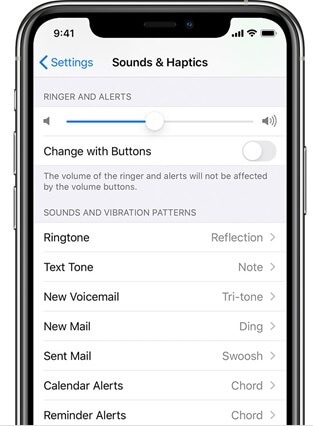
Pokud je tlačítko reproduktoru na posuvníku Vyzvánění a upozornění nějak slabší než obvykle, měli byste být připraveni na návštěvu svého poskytovatele zákaznických služeb Apple Store za účelem opravy.
2.4 Zkuste zavolat

To je to, co byste měli dělat, když iPhone 6 žádný zvuk nebo rušivé zvuky z vašich reproduktorů. To se děje výrazněji, když telefonujete. Takže v tom případě musíte zopakovat to, co jste udělali ve výše uvedeném kroku, posunout jezdec 3-4krát a poté zavolat.
Můžete zavolat komukoli, pokud je připraven zvednout váš hovor a poskytnout vám jasné informace o tom, zda slyší váš hlas nebo ne. Je lepší zkontrolovat z obou konců a zjistit, zda jste jediný, kdo neslyší zvuk, nebo ostatní lidé také nepřijímají zvuk z vašeho zařízení. Jakmile zvednou hovor, zapněte reproduktor a zkontrolujte, zda iPhone 7 při hovorech nezní žádný zvuk nebo problém se zvukem jakéhokoli jiného modelu iPhone není vyřešen nebo ne.
Pokud je přerušovaný zvuk stále zapnutý nebo pokud druhá osoba také neslyší váš hlas, může to být také kvůli problémům se signálem a sítí. Změňte tedy své místo, přesuňte se na terasu nebo balkon a znovu zavolejte. Pokud tento problém přetrvává, můžete zvážit, že se jedná pouze o problém se zvukem iPhone.
2.5 Vyzkoušejte sluchátka

Pokud zvuk vašeho iPhone nefunguje bez sluchátek, ale zdá se být v pořádku, když používáte sluchátka, může to být způsobeno nesprávným vyjmutím sluchátek z konektoru a váš telefon je zmatený z výstupu, který musí produkovat. Pokud zvuk vašeho iPhone nefunguje ani se sluchátky, může to vyžadovat profesionální přístup. Pokud však sluchátka fungují dobře, ale zařízení bez nich nevydává zvuk, zkuste sluchátka dvakrát nebo třikrát zasunout do jacku a opatrně je vyjmout. Přehrajte zvuk se sluchátky, odeberte a znovu přehrajte zvuk, vložte sluchátka a pokračujte dvakrát nebo třikrát a obnovte svůj telefon. To pomůže obnovit nastavení zvuku.
2.6 Vypněte Bluetooth

Můžete udělat totéž, co jste udělali s náhlavními soupravami, když používáte Airpods. Dvakrát nebo třikrát připojte a odpojte AirPods a poté zkontrolujte, jak zvuk funguje. Ještě lepší je, že byste měli vypnout Bluetooth a nechat jej tak, aby se iPhone automaticky nepřipojoval k AirPods nebo jiným Bluetooth sluchátkům. Zvuky se přehrávají na těchto zařízeních, jak víte, a předpokládáte, že vaše reproduktory jsou špatné.
Přejetím dolů přejděte do Ovládacího centra a zrušte zvýraznění ikony Bluetooth v případě, že je zvýrazněna. Vypněte svá Bluetooth sluchátka nebo AirPods a nechte svůj telefon přizpůsobit se prostředí bez připojení. Tím se vše vrátí do normálu.
2.7 Vypněte „Nerušit“, abyste na iPhone opravili žádný zvuk
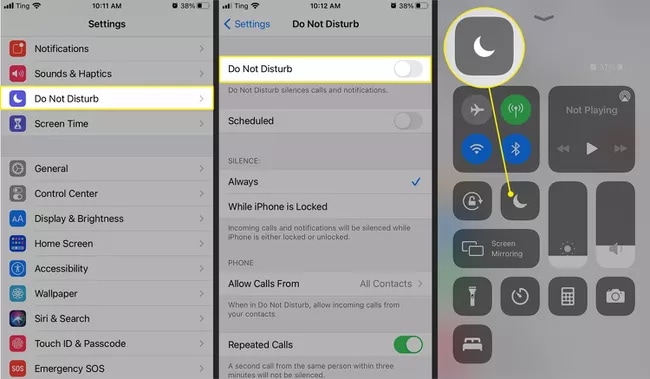
„Nerušit“ je možnost, která vám umožní získat určité soukromí a vyhnout se přerušení, kdykoli jste na shromáždění, děláte nějakou důležitou práci nebo zrovna nechcete přijímat hovory. Zcela ztiší telefon, který obsahuje alarm iPhone, žádný zvuk, žádný zvuk příchozích hovorů, žádný zvuk při přehrávání hudby nebo videa a dokonce žádné pingování zpráv. Musíte se podívat, zda je tato funkce zakázána nebo ne. Pokud je povoleno, je vysoce pravděpodobné, že ze zařízení neuslyšíte žádný zvuk.
Můžete to udělat přejetím dolů a odkrytím Ovládacího centra a zrušením zvýraznění možnosti Nerušit. Vypadá to jako čtvrtměsíc.
2.8 Restartujte iPhone

Restartování telefonu je jako rychlé obnovení, aby si mohl správně nastavit priority. Protože máme co do činění s technologickými zázraky, měli bychom pochopit, že jsou zmateni a přetěžováni příkazy. Rychlý restart je tedy pomůže zpomalit a znovu spustit jejich funkce. To také pomůže reproduktorům znovu fungovat a váš zvuk bude slyšitelnější.
U iPhonu 6 a starších generací stiskněte tlačítko pro vypnutí nebo vypnutí na boku telefonu a podržte jej, dokud se na obrazovce nezobrazí možnost „Vypnout přejetím prstem“. Přejeďte po něm a počkejte 5 minut, než telefon restartujete.
U iPhonu X nebo novějšího iPhonu můžete stisknout a podržet boční tlačítko a zvýšit/snížit hlasitost, dokud se nezobrazí power-off Zobrazí se posuvník pro vypnutí iPhone.
2.9 Obnovení továrního nastavení vašeho iPhone
Toto je poslední krok, který můžete udělat, abyste dostali zvuk zpět do svých zařízení. Pokud váš problém „zvuk mého iPhone nefunguje“ nebo „reproduktor mého iPhone nefunguje“ přetrvává i po provedení všech výše uvedených kroků, toto je vaše poslední možnost. Factory Reset vymaže veškerý obsah a data vašeho telefonu a vrátí jej do stavu, kdy jej výrobce prodal. Můžeš vytvořit zálohu před obnovením továrního nastavení iPhone, abyste zabránili ztrátě dat na iPhone. Takto resetujete iPhone do továrního nastavení –
Přejděte do „Nastavení“ a poté vyberte možnost „Obecné“. Najdete zde možnosti „Obnovit všechna nastavení“ a „Vymazat veškerý obsah a nastavení“. Přejděte na reset všech nastavení a bude zahájeno obnovení továrního nastavení.
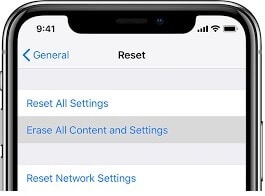
závěr
Může být docela depresivní řešit problémy, kdy se rozhodnete podívat se na dobrý recept na YouTube, a pak na YouTube na iPhonu není žádný zvuk. Nebo když chcete poslouchat dobré písničky, ale nehrají správně. Ať už je to jakkoli, toto je několik málo věcí, které můžete dělat, když na iPhone žádný zvuk, a pokud nic nevyřeší problém, navštivte obchod Apple v okolí.
poslední články

